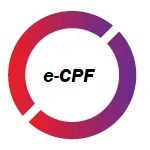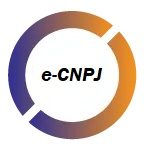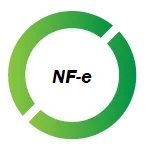Se você adquiriu e emitiu um Certificado Digital, utilizou várias vezes, mas ao tentar assinar um documento no Adobe Acrobat ou Reader, recebe uma mensagem informando que a assinatura é inválida, não se preocupe! O problema pode estar no próprio programa do Adobe.
Validade do Certificado Digital
A princípio, se o seu Certificado é do tipo A1 e está dentro do prazo de validade, o problema não está relacionado ao Certificado Digital e, inclusive, é de fácil solução.
Contudo, a explicação técnica para esse problema é que, em 2016, a Adobe adicionou a raiz da hierarquia da ICP-Brasil v2 ao seu repositório de Certificados confiáveis. Os Certificados A1 fazem parte dessa hierarquia, e, com essa atualização, qualquer versão atualizada do Acrobat ou Reader pode verificar e realizar assinaturas digitais no formato PAdES (ou em PDF) de maneira mais fácil. No entanto, essa atualização exige uma configuração específica para que o Certificado Digital A1 seja aceito, eliminando a mensagem de “assinatura inválida”.
Como corrigir o problema?
Para fazer essa correção, você precisa apagar todo o conteúdo do campo “Políticas de certificação” e também apagar a descrição, conforme o passo a passo abaixo:
1º – No PDF Acrobat, vá em Editar e depois em Preferências:
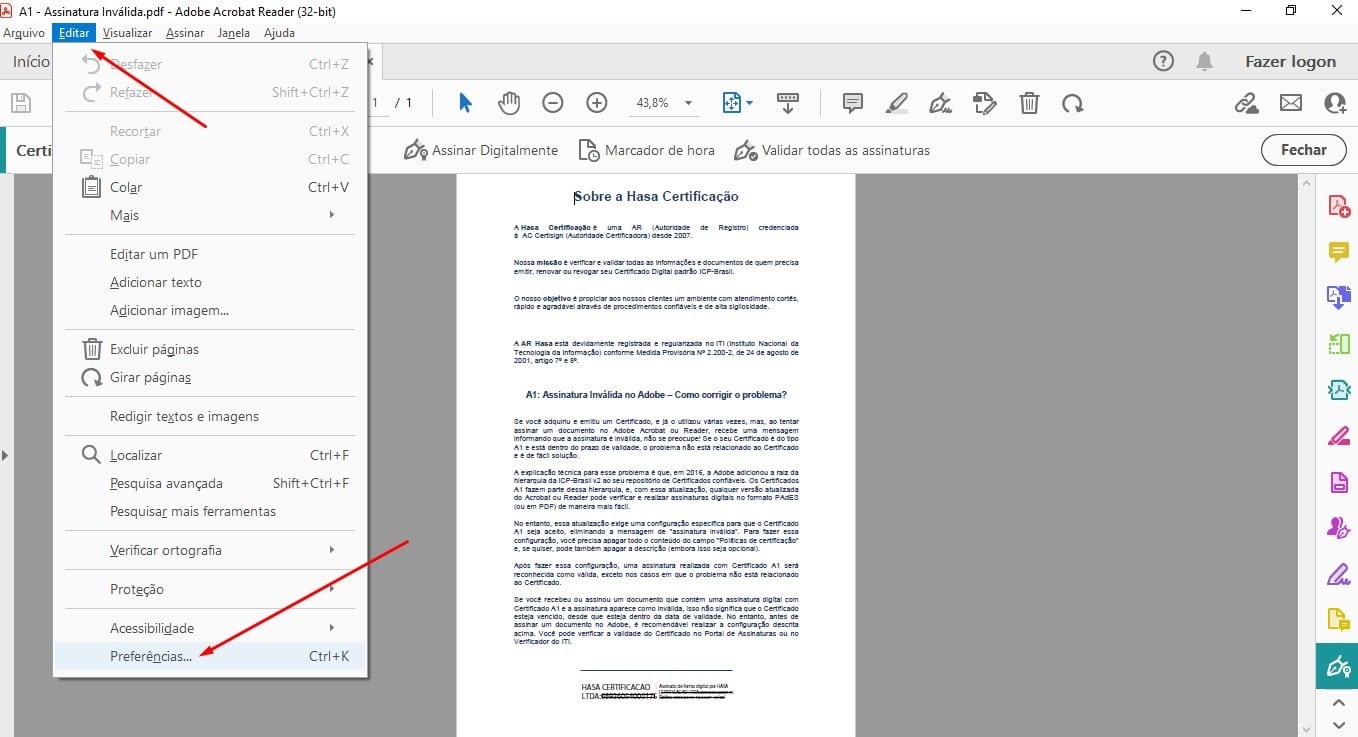
2º – Clique em Assinaturas e depois em Certificados confiáveis e de identidade, clique em Mais:

3º – Clique em Certificados confiáveis, localize Autoridade Certificadora Raiz Brasileira V2 e clique no lápis (Editar confiança de certificado):
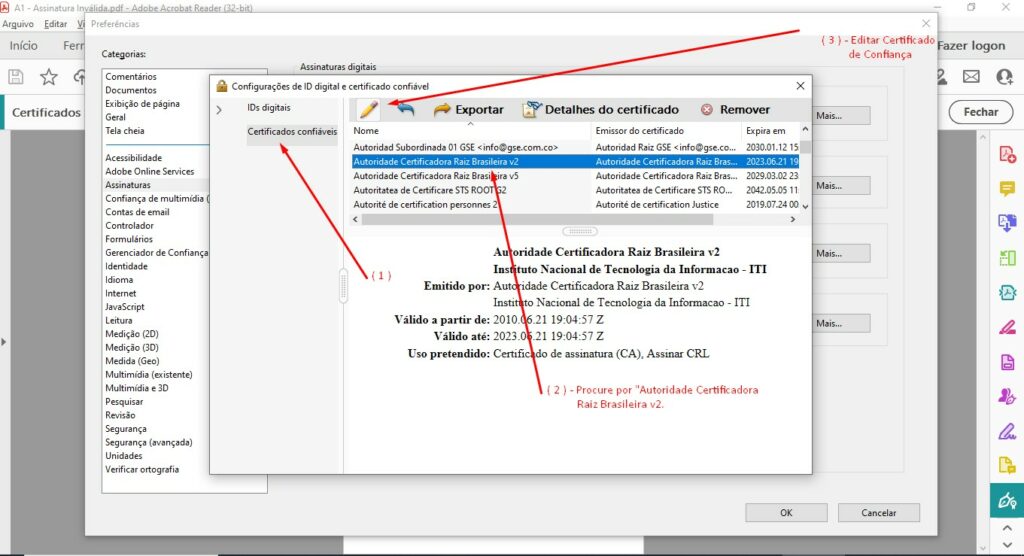
4º – Clique na aba Restrições de política e apague tudo que estiver dentro do campo Políticas de certificação e também Descrições:
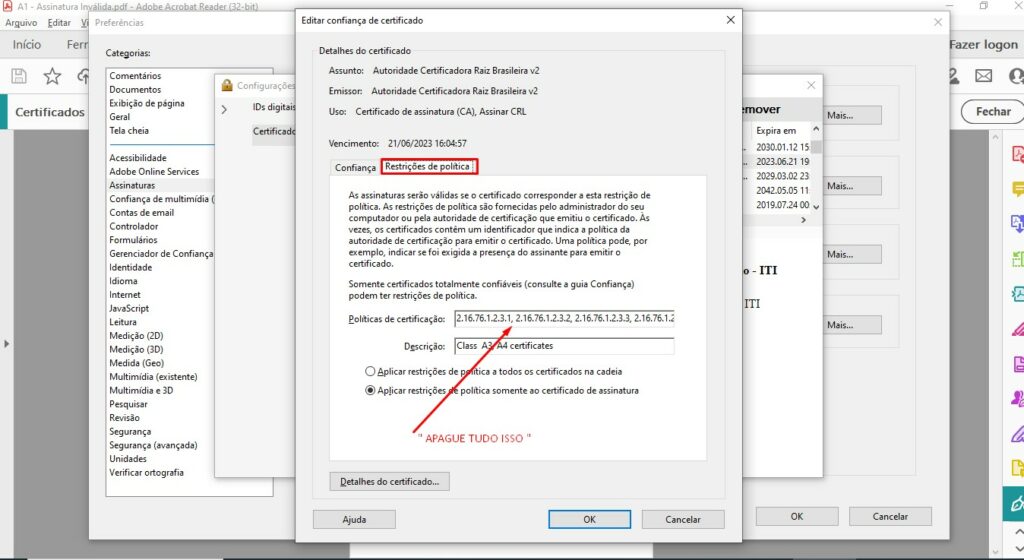
5º – Apagou tudo? Perfeito!
Clique OK e pronto:
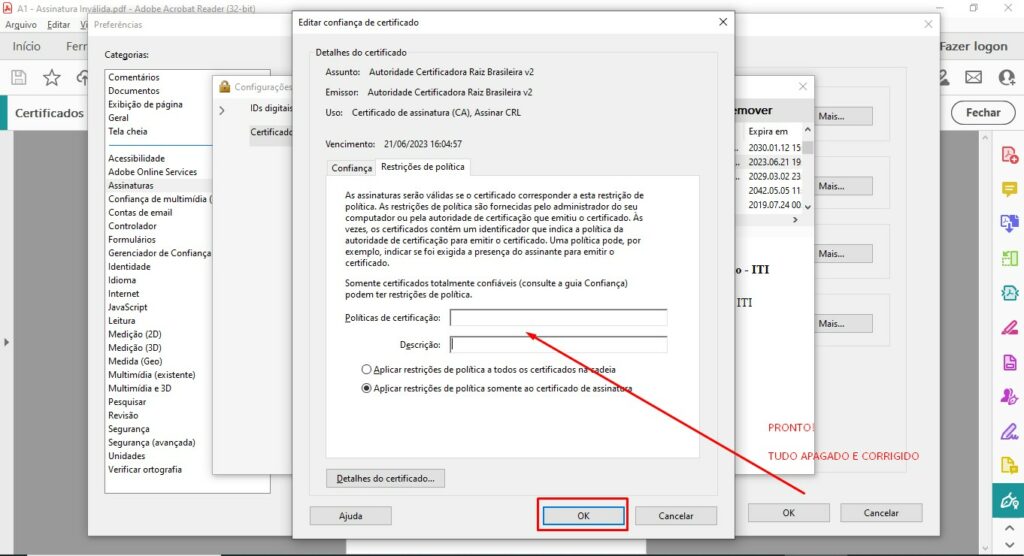
Após fazer essa configuração, uma assinatura realizada com Certificado A1 será reconhecida como válida, exceto nos casos em que o problema não está relacionado ao Certificado.
Conclusão
Enfim, se você recebeu ou assinou um documento que contém uma assinatura digital com Certificado A1 e a assinatura aparece como inválida, isso não significa que o problema esteja no Certificado (desde que ele esteja dentro da data de validade).
Portanto, antes de assinar um documento no Adobe, é recomendável realizar a configuração descrita acima e utilizar a ferramenta tranquilamente.
Veja também:
Como assinar arquivos PDF com Certificado Digital?
Como assinar contratos e documentos com Certificado Digital?
Certificado Digital A1 – Cuidados que você deve ter!
Certificados Digitais
COMPRA FÁCIL
Acima está a forma mais simples, fácil e segura de se adquirir um Certificado Digital.
Com esse formulário você evita ficar preenchendo dados repetitivos!
Mas Fique tranquilo!
O boleto bancário que enviaremos por e-mail é da própria Certisign e o valor é o mesmo praticado pela AC.
Compre agora seu certificado digital e faça a validação por Videoconferência*:
* Para fazer a validação por videoconferência, o responsável precisa possui CNH (Carteira Nacional de Habilitação) ou biometria cadastrada na base de certificação. Clique aqui e saiba mais.